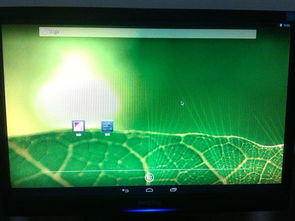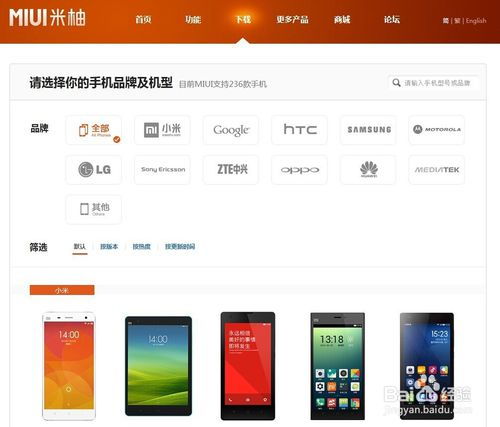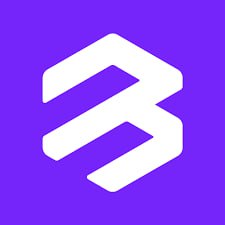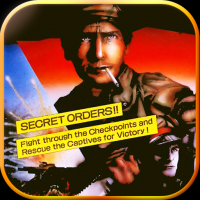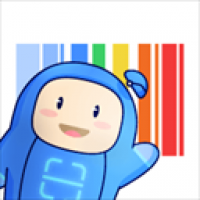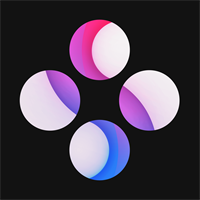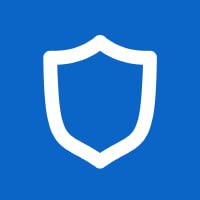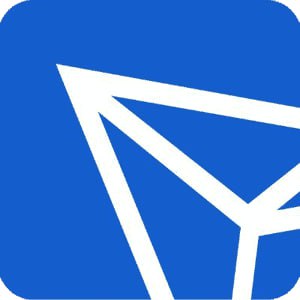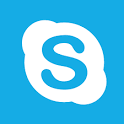如何清除数据安卓系统,保障隐私安全
时间:2025-02-10 来源:网络 人气:
手机里的数据越来越多,是不是感觉手机像个小胖墩,跑不动了?别急,今天就来教你几招,让你的安卓手机恢复活力,轻装上阵!
一、恢复出厂设置,一键还原
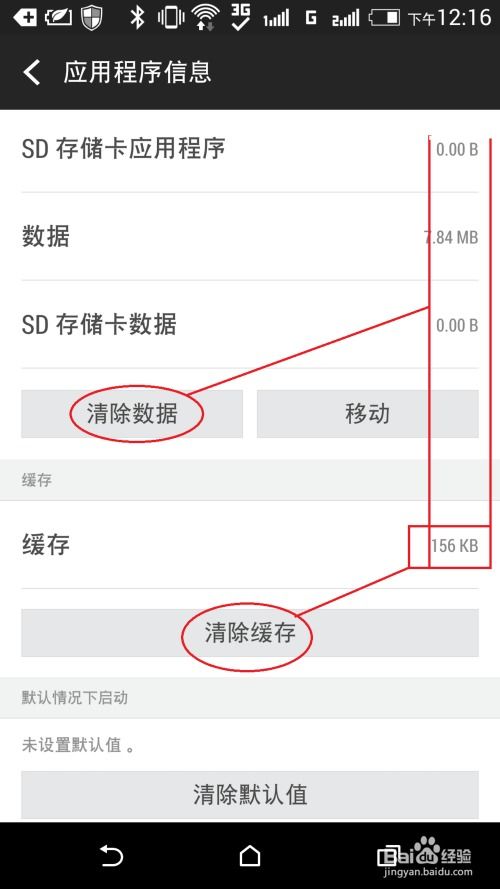
最简单粗暴的方法就是恢复出厂设置。这就像给手机洗了个澡,所有设置、应用、数据通通归零。不过,在操作之前,记得备份重要数据哦!
1. 进入设置:找到手机设置图标,点开它。
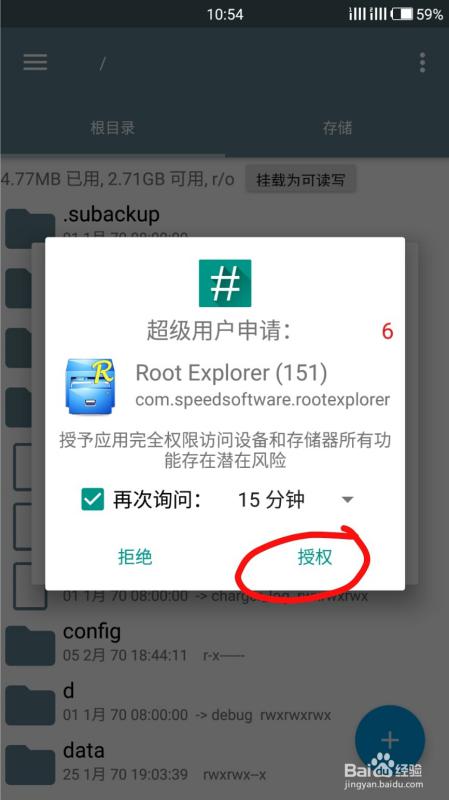
2. 找到“系统”:在设置菜单中找到“系统”选项。
3. 恢复出厂设置:进入系统设置后,找到“备份与重置”或“系统重置”选项。
4. 选择“恢复出厂设置”:点击进入,根据提示操作即可。
二、第三方工具,深度清理
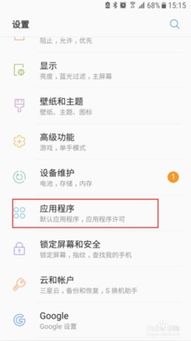
如果你觉得恢复出厂设置太麻烦,或者想要更精细地清理数据,可以使用第三方工具来帮忙。
1. 下载清理工具:在应用商店搜索并下载一款适合的清理工具,如腾讯手机管家、360手机助手等。
2. 运行清理工具:打开应用,选择“垃圾清理”或“缓存清理”功能。
3. 扫描手机:等待工具扫描手机,找出垃圾文件和缓存。
4. 清理垃圾:扫描完成后,选择需要清理的垃圾文件,点击“清理”即可。
三、手动清理,逐个击破
如果你对手机里的每个应用都了如指掌,也可以手动清理数据。
1. 进入应用管理:在设置中找到“应用管理”或“应用程序”选项。
2. 查看已安装应用:在应用列表中找到需要清理的应用。
3. 选择应用:点击应用,进入应用详情页面。
4. 清除数据:在应用详情页面中,找到“清除数据”或“清除缓存”选项,点击即可。
四、格式化存储,彻底清除
如果你想要彻底清除手机数据,包括系统分区,可以选择格式化存储。
1. 进入恢复模式:在手机关机状态下,同时按住音量键和电源键,进入恢复模式。
2. 选择“格式化存储”:在恢复模式菜单中,找到“格式化存储”选项。
3. 确认格式化:点击确认,等待格式化完成。
五、注意事项
1. 备份重要数据:在清除数据之前,一定要备份重要数据,以免丢失。
2. 谨慎操作:在操作过程中,一定要谨慎操作,避免误删重要文件。
3. 恢复出厂设置后,需要重新安装应用和数据:恢复出厂设置后,手机会恢复到初始状态,需要重新安装应用和数据。
通过以上方法,相信你的安卓手机已经恢复了活力,运行更加流畅。快来试试吧!
相关推荐
教程资讯
系统教程排行